1. MySql 5 다운받기
MySql 사이트에서 MySQL 5 Community Server 를 공짜로 다운을 받을 수 있습니다.
http://dev.mysql.com/downloads/mysql/5.0.html#downloads
* Enterprise 버전이 있기는 하나 이것은 유료버전이므로 다운을 받을 수 없습니다.
각자의 OS환경에 맞는 파일을 선택하여 다운받을 수 있는데
전 여기서 Windows downloads 에 있는 Windows(x86) Zip/Setup.EXE 을 다운받을 겁니다.
Windows Essentials (x86) 은 기본적인 버전이므로 그닥 필요하지도 않습니다.
2. MySQL 5 설치하기
-> Custom 선택
-> 설치위치 변경 (보통적으로 C:\Program Files\MySQL\MySQL Server 5.0\) 이므로 변경을 합니다.
-> 만약 MySQL 사이트의 가입정보가 있으면 Login to MySQL.com 을 선택하여 정보를 입력하시고
없으시면 Skip Sign-Up 를 선택하여 넘어가셔도 됩니다.
-> 이렇게 다 설치하시면 이제 MySQL Server Instance Configuration Wizard 가 실행이 됩니다.
이 부분은 설정을 잘 못하셨어도 재 설정을 할수 있습니다.
-> Detailed Configuration 선택
-> Server Machine 선택
(* Dedicated MySQL Server Machine 는 한가지 일만 수행할 수 있도록 구성을 하는겁니다. 웹서버, 메일서버 등)
-> Multifunctional Database 선택
-> InnoDB Tablespace Setting 부분은 그냥 다음으로 넘어갑니다.
-> Decisiion Support (DSS)/OLAP 선택
-> Enable TCP/IP Networking 체크
port Number : 3306 기본포트로 설정
Enable Strict Mode 체크
-> Manual Selected Default Character Set / Collation 선택하신 후
Charter Set 을 euckr 로 선택하세요
-> Install As windows Service 체크
Include Bin Directory in Windows PATH 체크
이렇게 2가지를 체크를 하면 윈도우즈의 서비스에 MySQL 을 등록하고
윈도우즈의 환경설정부분의 PATH 부분에 MySQL의 bin 디렉토리를 자동으로 추가해줍니다.
-> Modify Security Setting 체크 후 비밀번호를 입력해주세요
-> 이제 Excute 를 클릭하면 설치가 끝납니다.
3. MySql GUI Tools 다운받기
MySQL 만 설치를 하면 불편한점이 MySQL 의 시작과 종료를 command 창을 통해서 해야합니다.
그런데 이 MySQL GUI Tools 이 있으면 다른 아파치나 톰캣처럼 윈도우즈 트레이창에 MySQL 이 떠있어서
편하게 시작/종료를 하고 많은 기능을 관리할 수 있습니다.
저도 몰랐었는데 이 툴을 설치하니까 그렇더군요..그래서 아주 편하게 관리를 하고 있습니다.
http://dev.mysql.com/downloads/gui-tools/5.0.html 에서 시스템의 OS에 맞는 버전을 다운로드합니다.
저는 Windows downloads 의 Windows(x86) 을 다운받았습니다.
참 유용한 MySQL 관리도구입니다.
mysql 의 관리도구로
4. MySQL GUI Tools 설치하기
-> 설치시 설치파일의 위치를 MySQL과 동일한 부분에 설치를 하세요
예) MySQL 을 C:\MySQL\MySQL Server 5.0\ 에 설치를 했으면
MySQL GUI Tools 는 C:\MySQL\MySQL Tools for 5.0 에 설치를 하시면 됩니다.
-> 그밖에는 변경할 것 없이 그냥 Next 를 클릭하여서 설치를 완료하시면 됩니다.
-> 설치가 완료되면 프로그램에 다음과 같이 메뉴가 추가된것을 보실 수 있습니다.
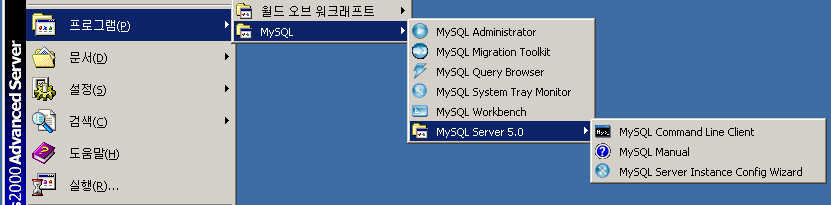
-> MySQL System Tray Monitor 을 실행하시면 트래이창에 MySQL 을 시작/종료 및 여러가지를 관리할 수 있습니다.
5. 기타
어디까지나 제가 알아낸 방식이므로 정확하지 않을 수도 있습니다. ^^;
그래도 GUI Tools 을 통해서 많은것을 컨트롤 할 수 있으니 참 재밌네요


